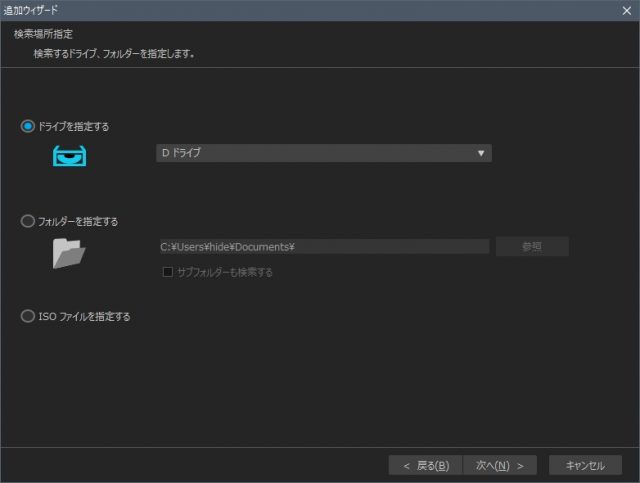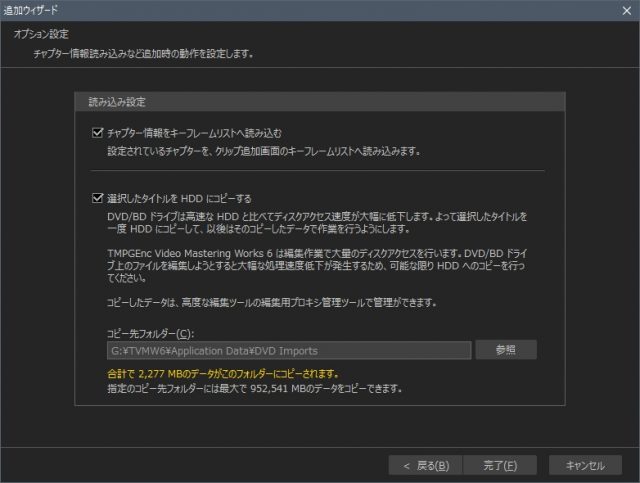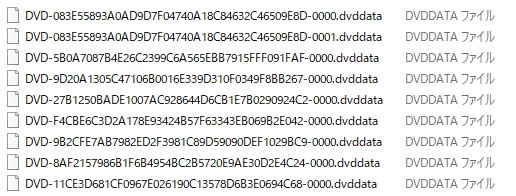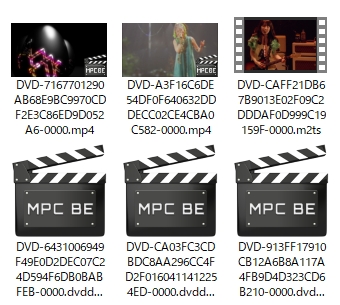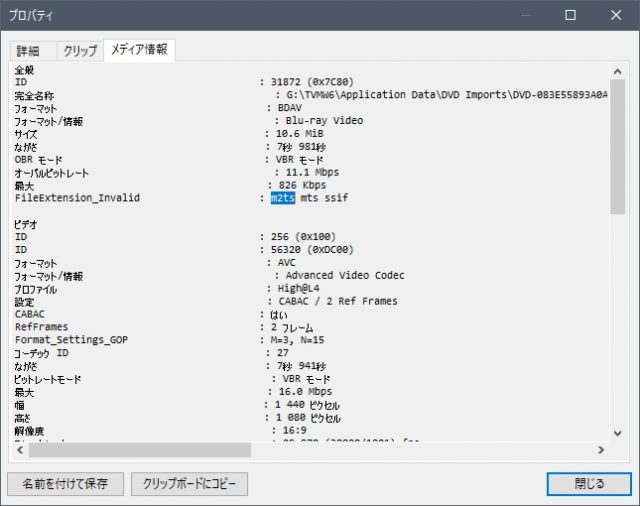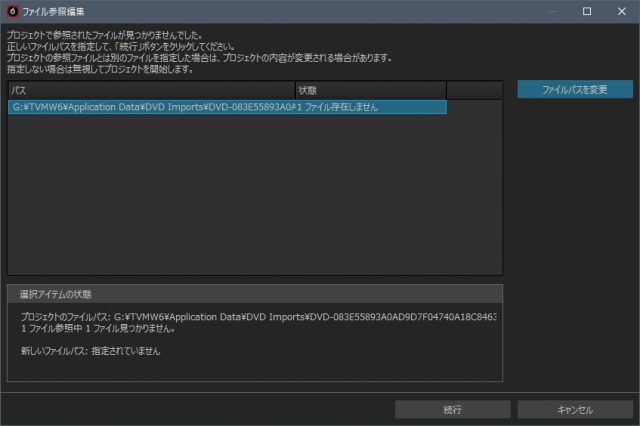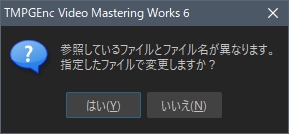TMPGEnc Video Mastering Works 6 インポートした動画(dvddata)を見たりする方法
投稿日:2019/4/24 更新:2019/10/13 コメント 0件 ソフトウェア TMPGenc, TMPGEnc Video Mastering Works 6, TVMW6, ペガシスTMPGEnc Video Mastering Works 6(以下、TVMW6)のちょっとした裏技的な内容です。
xxx.dvddataの動画を視聴する方法
コピーガードが掛かっていないことが前提ですが、TVMW6で以下のような画面からDVDやBDなどのメディア経由からインポートできます。
その際に「選択したタイトルをHDDにコピーする」にチェックを入れておくと指定したフォルダにインポートされます。
インポートされた動画は「xxx.dvddata」という特殊な拡張子がつけられます。サムネイルも表示されないので動画プレイヤーで再生できないように見えますがMPC-BEでは普通に再生できました。ただ、Windows 10付属のWindows Media Playerでは映像は見れるものの音声は出ませんでした。
サムネイル表示
サムネイルは表示されないので使い勝手は良くないんですが拡張子を変えてやるとサムネイルを表示させることもできます。
拡張子をmp4やm2tsなどの適当な動画の拡張子に変更してやるとサムネイルが表示されます。
正しい拡張子に正したい場合は動画プメイヤーのプロパティのメディア情報などから確認して下さい。
再リンク
ただ、TVMW6で編集する際にはリンク切れを起こすので「ファイルパスを変更」から再リンクしてやる必要があります。
「参照しているファイルとファイル名が異なります。指定したファイルで変更しますか?」と表示されるので「はい」を選択するとファイルが置き換わって変更可能になります。